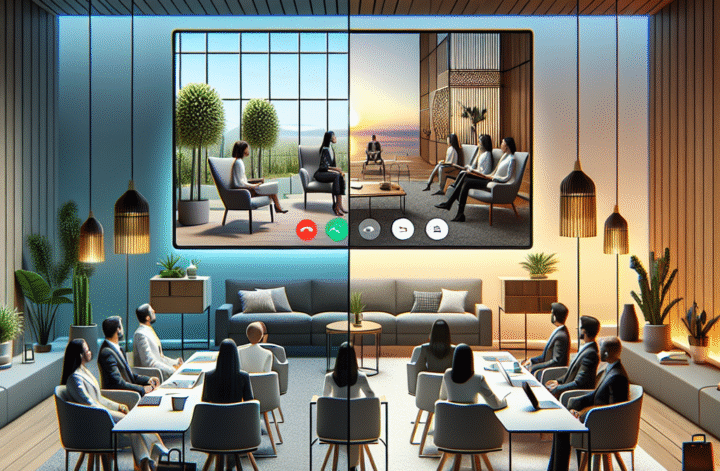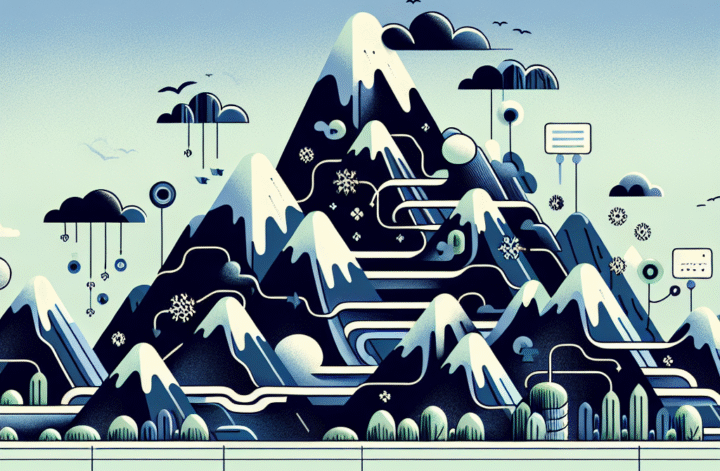Personnalisez vos réunions Google Meet avec les arrière-plans IA de Gemini
Google améliore constamment ses outils, et sa dernière innovation concerne Gemini AI, une intelligence artificielle déjà capable d’analyser des données complexes dans Google Sheets. Aujourd’hui, Gemini permet également de créer des arrière-plans personnalisés générés par intelligence artificielle lors de vos réunions virtuelles sur Google Meet, ajoutant une touche unique et créative à vos visioconférences.
Qu’est-ce que les arrière-plans IA de Google Meet ?
Cette fonctionnalité utilise l’intelligence de Gemini pour concevoir un arrière-plan original en fonction d’une description textuelle que vous saisissez. Par exemple, vous pouvez demander un arrière-plan représentant un « intérieur de salon luxueux » ou encore « une clairière ensoleillée magique ». Les possibilités sont vastes et la créativité est encouragée : que diriez-vous d’un « gym rempli de gâteaux » ou d’un « espace de coworking à la manière de Studio Ghibli » ? Cette option est accessible sur ordinateurs et smartphones Android compatibles.
Comment créer un arrière-plan IA dans Google Meet ?
Pour en profiter, il faut disposer d’un abonnement Google Workspace ou Google One AI Premium éligible ou participer au programme de test Workspace Labs. Sur ordinateur, rendez-vous sur meet.google.com, entrez le code de la réunion ou suivez le lien, mais avant de rejoindre, cliquez en bas à droite de votre image pour sélectionner « Appliquer des effets visuels » puis « Générer un arrière-plan ». Saisissez ensuite la description de l’image souhaitée, par exemple « un café chaleureux avec des fleurs », validez et choisissez un style artistique pour enrichir encore plus votre décor.
Si les premiers résultats ne vous convainquent pas, vous pouvez demander d’autres propositions en cliquant sur « Créer d’autres échantillons » ou ajuster votre description pour obtenir l’arrière-plan idéal. Une fois satisfait, sélectionnez l’image choisie et fermez la fenêtre des arrière-plans pour retourner à votre réunion.
Sur Android, la démarche est similaire via l’application Google Meet : appuyez sur le bouton « Effets » sous votre image, puis rendez-vous sur l’onglet Arrière-plans. Cette fonctionnalité nécessite un smartphone compatible (Samsung Galaxy S9, Google Pixel 3 ou plus récent) avec Android 9 minimum. A ce jour, les utilisateurs d’iPhone ne peuvent pas accéder à ce service.
Comment désactiver l’arrière-plan IA ?
Notez que l’utilisation de ces arrière-plans générés par Gemini peut augmenter la consommation d’énergie et donc réduire l’autonomie de votre appareil. Pour revenir à un arrière-plan classique et économiser la batterie, rendez-vous dans le panneau des effets et cliquez sur l’icône « Empilement » en bas à droite de votre image, puis choisissez « Supprimer tout » pour désactiver l’ensemble des effets et revenir à l’état initial.
Cette nouveauté apporte un vent de fraîcheur dans l’expérience des visioconférences, offrant aux utilisateurs un moyen simple et ludique d’ajouter une touche personnelle à leurs échanges professionnels ou personnels.
👉 Source ici